ホームページ >データベース >PHPMyAdmin >phpmyadminをダウンロードしてインストールする方法
phpmyadminをダウンロードしてインストールする方法
- 藏色散人オリジナル
- 2020-04-06 10:50:093068ブラウズ

phpmyadminダウンロードしてインストールするにはどうすればよいですか?
1. まずブラウザを開き、Baidu で検索して phpMyAdmin をダウンロードし、Web にアクセスできるディレクトリに解凍します: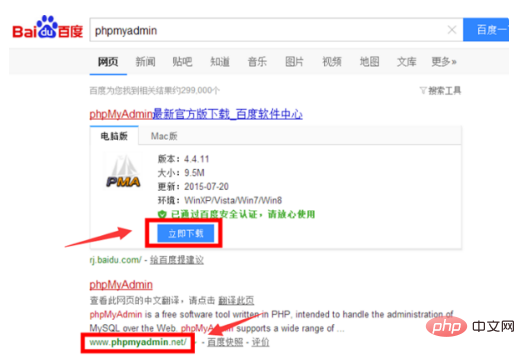
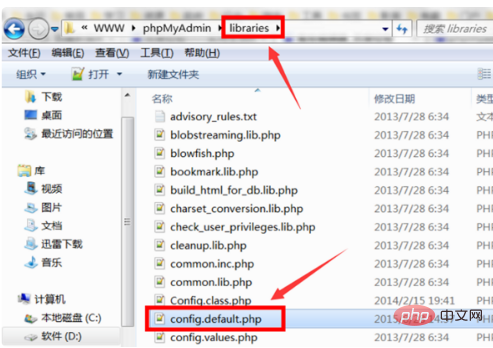
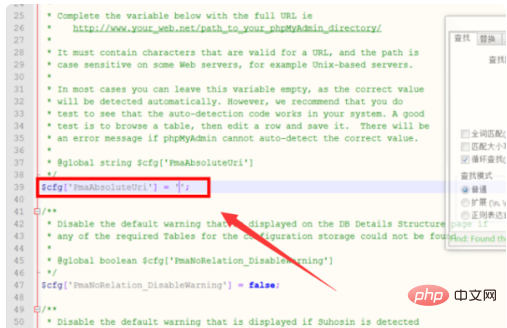 #4. MySQL ホスト情報を設定するときは、URL の変数「$cfg[ 'Servers'][$i]['host']」を変更し、デフォルトの localhost をローカルに入力します。 MySQL ポートは 3306 です。空のままにしておきます:
#4. MySQL ホスト情報を設定するときは、URL の変数「$cfg[ 'Servers'][$i]['host']」を変更し、デフォルトの localhost をローカルに入力します。 MySQL ポートは 3306 です。空のままにしておきます:
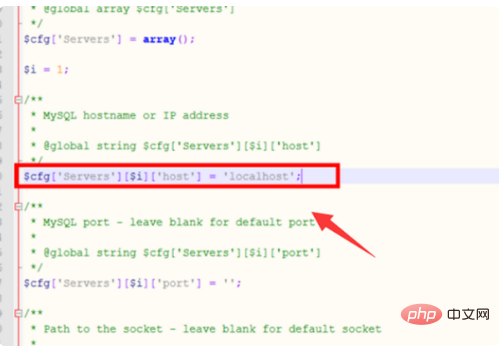 5. 次に、MySQL のユーザー名とパスワードを 2 つの変数「$cfg['Servers'][$i]」に設定します。 ['user']」と「fg['Servers'][$i]['password']」をそれぞれ入力します。アクセスするには同じ mysql ユーザー名とパスワードが必要です:
5. 次に、MySQL のユーザー名とパスワードを 2 つの変数「$cfg['Servers'][$i]」に設定します。 ['user']」と「fg['Servers'][$i]['password']」をそれぞれ入力します。アクセスするには同じ mysql ユーザー名とパスワードが必要です:
#6. 次に、認証方法を入力します。変数セットは「$cfg['Servers'][$ i]['auth_type']」です。セキュリティ要素を考慮して、ここに Cookie を直接入力します。 : 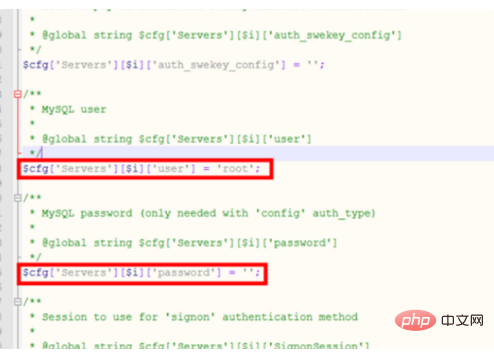
#7. 最後に、認証方法が Cookie に設定されているため、フレーズ パスワードを設定し、変数 "$cfg ['blowfish_secret']" の値を設定します。フレーズ パスワードを設定する必要があります。これを入力すると、構成は完了します: 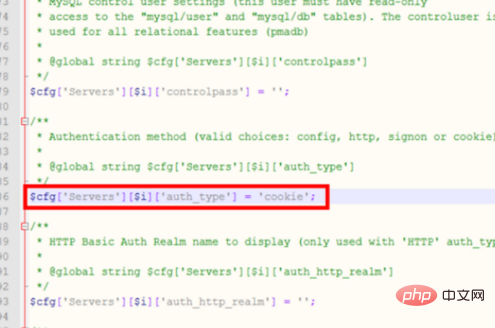
8. すべての設定が完了しました。次に、ホスト名と Ppmyadmin のファイル ディレクトリをアクセスするブラウザ: 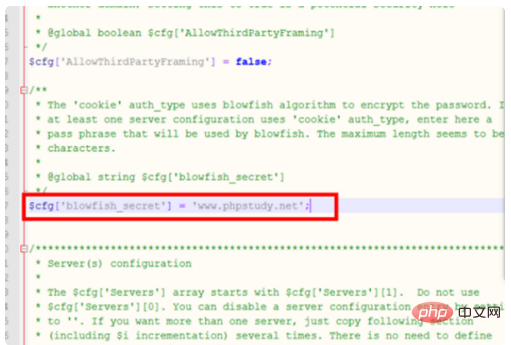
以上がphpmyadminをダウンロードしてインストールする方法の詳細内容です。詳細については、PHP 中国語 Web サイトの他の関連記事を参照してください。

